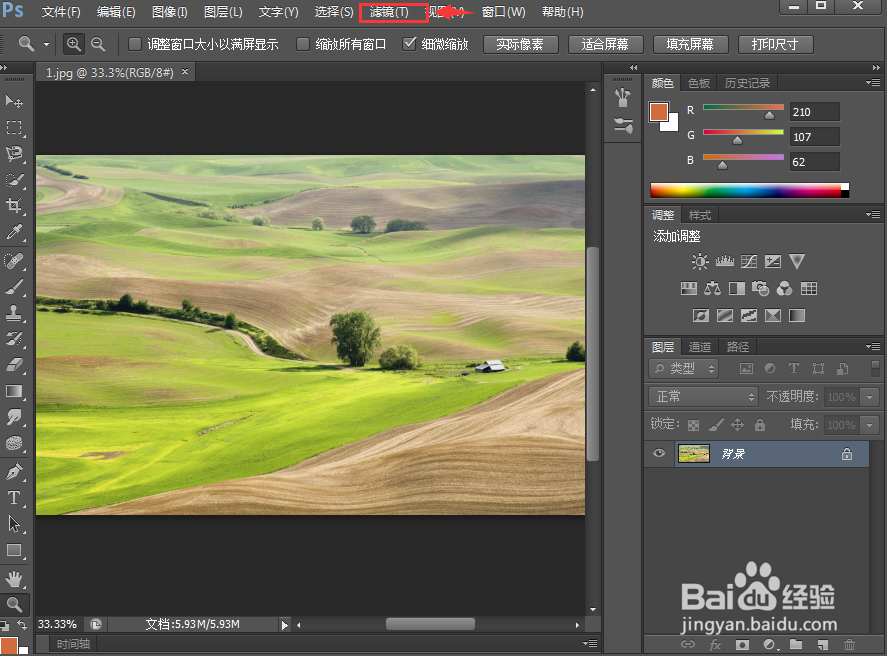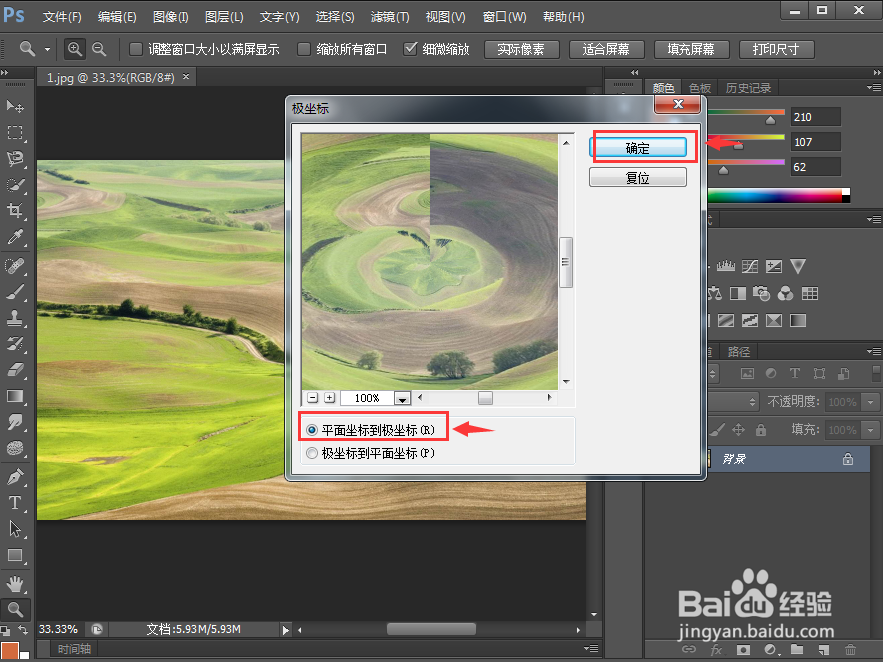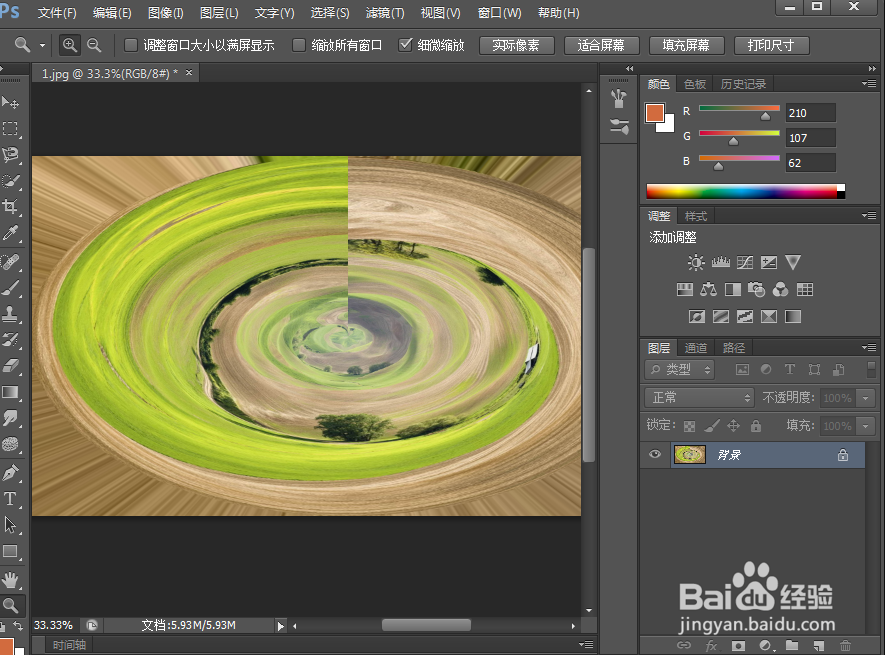在ps中给图片设置极坐标扭曲滤镜的方法
1、打开photoshop cs6,进入其主界面中;
2、按ctrl+o,在打开窗口选中准备好的图片,按打开;
3、将图片添加到ps cs6中;
4、点击滤镜菜单;
5、在扭曲类别中点击极坐标;
6、设置好参数,按确定;
7、我们就给图片添加上了极坐标扭曲滤镜。
声明:本网站引用、摘录或转载内容仅供网站访问者交流或参考,不代表本站立场,如存在版权或非法内容,请联系站长删除,联系邮箱:site.kefu@qq.com。
阅读量:67
阅读量:71
阅读量:57
阅读量:59
阅读量:90